![]()
Vektorprojektionskurven können zum Stutzen verwendet werden.
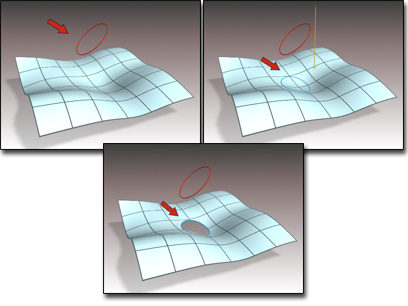
Stutzen einer Oberfläche mit einer Vektorprojektionskurve
Schneidet die Projektion die Oberfläche in zwei oder mehr Positionen, wird die Kurve mit dem Schnittpunkt erstellt, der am nächsten beim Ausgangspunkt liegt.
Prozeduren
So erstellen Sie eine Vektorprojektionskurve
- Aktivieren Sie in der NURBS-Erstellungsgruppe
 (Vektorprojektionskurve erstellen).
(Vektorprojektionskurve erstellen). - Klicken Sie auf die Kurve und dann auf die Oberfläche, auf der die Vektorprojektionskurve liegen soll.
Die anfängliche Richtung des Vektors ist die Blickrichtung. Das heißt, der Vektor zeigt von Ihnen fort, wenn Sie ihn im Ansichtsfenster betrachten. Wenn die Kurve in dieser Richtung auf die Oberfläche projiziert werden kann, wird die Projektionskurve erstellt. Die ursprüngliche, übergeordnete Kurve kann über die Kanten der Oberfläche hinausragen. Die Projektionskurve wird nur dort erstellt, wo Projektion und Oberfläche sich schneiden.
Das NURBS-Objekt muss mindestens eine Oberfläche und eine Kurve enthalten.
Benutzeroberfläche
In Ansichtsfenstern wird die Projektionsachse durch einen Gizmo (Vorgabefarbe: Gelb) markiert. Durch Transformieren des Gizmos wird die Projektion auf die Oberfläche geändert. Eine besonders nützliche Transformation ist das Drehen des Gizmos. Dadurch können Sie die von der Projektion verursachte Verzerrung regulieren.
Rollout "Vektorprojektionskurve" (bei Erstellung)

Bereich "Steuerelemente zum Stutzen"
- Stutzen
-
Wenn dieses Kontrollkästchen aktiviert ist, wird die Oberfläche anhand der Kurve gestutzt. Wenn es deaktiviert ist, wird die Oberfläche nicht gestutzt.
Wenn die Oberfläche nicht anhand dieser Kurve gestutzt werden kann, wird sie in der Fehlerfarbe (Vorgabe: Orange) angezeigt. Die Kurve kann beispielsweise dann nicht zum Stutzen verwendet werden, wenn sie weder die Kante der Oberfläche kreuzt noch eine geschlossene Schleife bildet.
- Stutzen umkehren
-
Wenn dieses Kontrollkästchen aktiviert ist, wird die Oberfläche in entgegengesetzter Richtung gestutzt.
- "U-Ausgangszahl" und "V-Ausgangszahl"
-
Ändern die UV-Position des Ausgangswerts auf der Oberfläche. Wenn mehrere Richtungen möglich sind, wird die am nächsten beim Ausgangspunkt liegende Projektion verwendet, um die Kurve zu erstellen.
Rollout "Vektorprojektionskurve" (bei Änderungen)
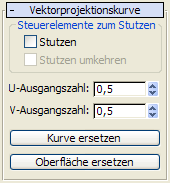
Bereich "Steuerelemente zum Stutzen"
- Stutzen
-
Wenn dieses Kontrollkästchen aktiviert ist, wird die Oberfläche anhand der Kurve gestutzt. Wenn es deaktiviert ist, wird die Oberfläche nicht gestutzt.
Wenn die Oberfläche nicht anhand dieser Kurve gestutzt werden kann, wird sie in der Fehlerfarbe (Vorgabe: Orange) angezeigt. Die Kurve kann beispielsweise dann nicht zum Stutzen verwendet werden, wenn sie weder die Kante der Oberfläche kreuzt noch eine geschlossene Schleife bildet.
- Stutzen umkehren
-
Wenn dieses Kontrollkästchen aktiviert ist, wird die Oberfläche in entgegengesetzter Richtung gestutzt.
- "U-Ausgangszahl" und "V-Ausgangszahl"
-
Ändern die UV-Position des Ausgangswerts auf der Oberfläche. Wenn mehrere Richtungen möglich sind, wird die am nächsten beim Ausgangspunkt liegende Projektion verwendet, um die Kurve zu erstellen.
- "Kurve ersetzen" und "Oberfläche ersetzen"
-
Ermöglicht Ihnen das Ersetzen der übergeordneten Unterobjekte. Klicken Sie auf eine dieser Schaltflächen, und wählen Sie die Kurve bzw. Oberfläche aus, die das ursprüngliche übergeordnete Objekt ersetzen soll.